海外と仕事していると、PDFやOfficeファイル(Excel/Word/Powerpoint)などを、英語から日本語へ自動翻訳したいなと思うことがあると思います。
今回は英語で記載されているPDFなどを日本語へ無料翻訳する方法をご紹介します。
Contents
ファイル翻訳は「google」を使う

少し昔は、有料ソフトで翻訳していることが多かったです。なぜなら無料はあれど使い物にならなかったからです。
しかし今は、インターネットで無料で簡単に英語から日本語へ精度良く翻訳する事が出来ます。英単語も検索すれば日本語の意味を直に表示してくれます。
そして今では、google翻訳を使うと、テキストだけでなくファイル一括翻訳もしてくれます。
PDFファイルを直接翻訳し、さらにPDFで日本語へ書き出す事も出来るという素晴らしい機能が備わっています。
今回はその手順をご紹介したいと思います。
PDFの英語ファイルの翻訳に苦労している方、Google翻訳なので無料で出来ますので、是非一度試してみて下さい。
英語で記載されているファイルを無料で翻訳する手順
(Google翻訳を利用)
翻訳するにあたり、出来るだけテキストで記載されている物がベストです。
画像は翻訳されなかったり、表で細かく記載されているものは、翻訳出来てもレイアウトが崩れて読み取る事が困難な場合もあります。
まぁ無料なので、とりあえず試してみるだけでも価値はあるかと思います。
1. GoogleのHPを表示、右上オプションメニューから「翻訳」を選択
翻訳したい英語で記載されているPDFをパソコンのデスクトップなどに置いておきましょう。
そして、ブラウザでGoogleのHP「https://www.google.co.jp」を開きます。
ブラウザは何でも良いかと思いますが、今回はGoogle翻訳を使うのでChromeブラウザを使用します。
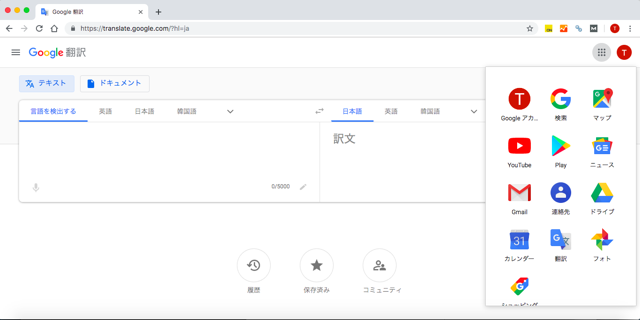
右上に四角が9つ並んでいる正方形のアイコンがあるので、そちらをクリックしましょう。その中に「翻訳」という項目があるのでそちらをクリックします。
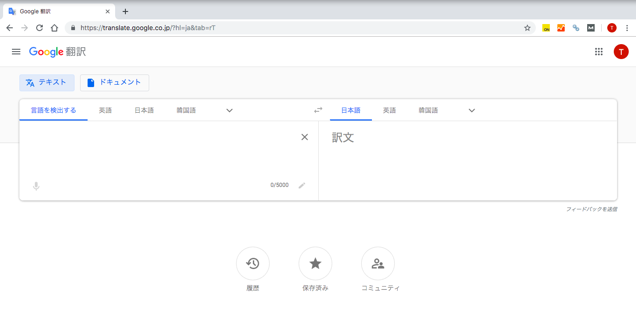
上記画面に切り替わります。
言語を検出するという部分を確認してきましょう。左側が英語が選択されている事を確認し、右側は日本語が選択されている事を確認しましょう。
これで英語から日本語へ翻訳するという設定が完了した事になります。
現状テキストベースでの設定なので、左側に分からない英単語や英語の文章を入力すると、直に右側に日本語で翻訳したテキストを表示してくれます。
で、ここで注目するのが左上のタブです。
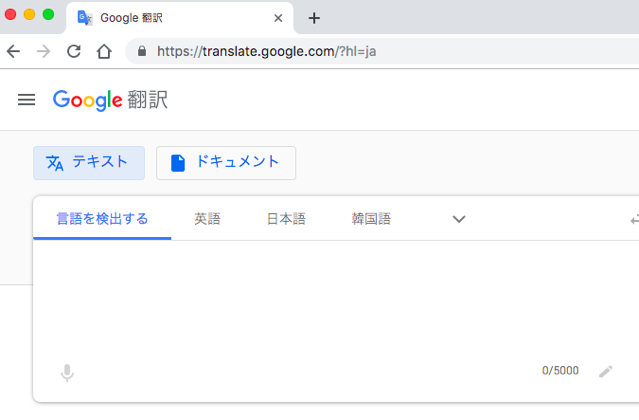
「テキスト」と「ドキュメント」という項目があります。「ドキュメント」を選択しましょう。
2. pdf/Word/Excel/PowerPoint などを直接アップロード&翻訳
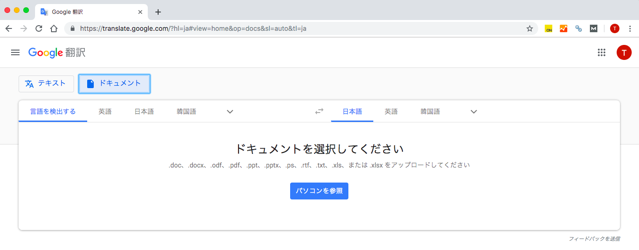
ドキュメントを選択すると、上記画面に切り替わります。
英語から日本語へ翻訳するドキュメントをアップロードする画面になりますが、
✔ doc、docx(wordファイル)
✔ xls、xlsx(Excelファイル)
✔ ppt、pptx(PowerPointファイル)
✔ pdf(PDFファイル)
✔ odf(ODFファイル)
✔ ps(PSファイル)
✔ rtf、txt(テキストファイル)
といったファイルが翻訳可能です。
PDFももちろん含まれていますが、Officeファイルなんかも翻訳対象のファイルとなっているので覚えておきましょう。
そしてここで、「パソコンを参照」アイコンをクリックし、翻訳したいファイルを選択しましょう。
そして、右下に翻訳というボタンが表示されるので、クリックすると日本語へ翻訳が始まります。
3. Webで表示後、印刷機能を使ってPDF書出し可
翻訳が完了すると、Web表記で翻訳された日本語表記で表示してくれます。
そして、必要であれば、Web表示で印刷を実施すると、PDFファイルとして書き出しすることもできます。
さいごに:pdfなどはgoogle翻訳で一括変換可能。それも無料!
AIの技術などで今後はもっと精度があがると思いますが、現時点でも十二分に完成度は高いと思います。
PDFファイルをそのまま翻訳したいという方は、本記事の手順を参考に一度チャレンジしてみて下さい。



